Sur la version 2004 de Windows 10, Microsoft a déplacé la fonction de redémarrage à zéro dans Réinitialiser ce PC et a oublié d’en parler à qui que ce soit.
Dans les versions précédentes du système d’exploitation, Windows 10 comprenait deux fonctionnalités qui pouvaient être utilisées pour réinitialiser un PC aux valeurs par défaut : les fonctions Réinitialiser ce PC et Redémarrage à zéro.
Bien qu’elles réinstallent toutes les deux Windows, il existe des différences entre elles.
Réinitialiser ce PC vous permet de réinstaller Windows en conservant ou en effaçant vos données, en fonction des options choisies. Cependant, cette fonction réinstalle tous les logiciels préinstallés par le fabricant de votre appareil.
La fonction Redémarrage à zéro vous donne la possibilité d’effectuer une installation « propre » de Windows 10, qui permet de conserver vos données mais ne réinstalle pas les logiciels préinstallés.
Comme nous l’avons annoncé plus tôt cette semaine, il n’est plus possible de lancer la fonction Redémarrage à zéro sur Windows 10 2004 en utilisant les méthodes habituelles. Bien qu’il existe encore des moyens d’exécuter le Redémarrage à zéro, lorsque vous essayez d’y accéder via les paramètres, à la place, vous êtes dirigé vers un bulletin d’assistance sur le site de Microsoft.
Microsoft a fusionné le Redémarrage à zéro avec Réinitialiser ce PC
Microsoft déclare maintenant que le Redémarrage à zéro n’est plus une fonctionnalité indépendante et qu’il a été fusionné avec Réinitialiser ce PC.
Le problème est que Microsoft a supprimé cette fonction et n’a pris la peine de le signaler à personne jusqu’à la semaine d’après la sortie de Windows 10 2004.
Désormais, lorsque les utilisateurs lancent Réinitialiser ce PC, Windows 10 effectuera une installation propre de Windows où vous pourrez conserver ou effacer vos données si aucune application préinstallée n’est détectée.
Si des applications préinstallées sont détectées, Windows 10 affichera un écran supplémentaire demandant si vous souhaitez « Restaurer les applications préinstallées. »
Si vous sélectionnez Non, la fonction Réinitialiser ce PC opérera exactement comme le Redémarrage à zéro et effectuera une installation propre de Windows 10.
GTemps vit grâce à ses lecteurs. Lorsque vous achetez quelque chose via un lien sur notre site, nous pouvons percevoir une commission d’affilié. En apprendre plus.

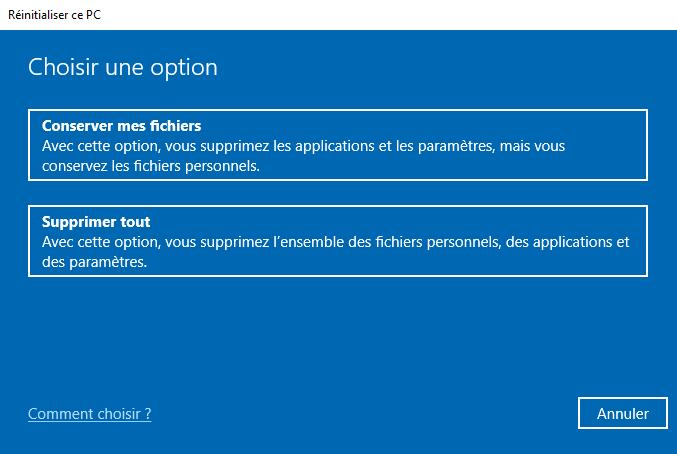
Laisser un commentaire